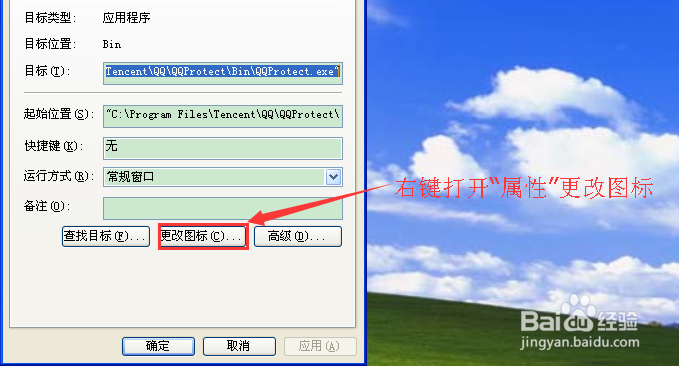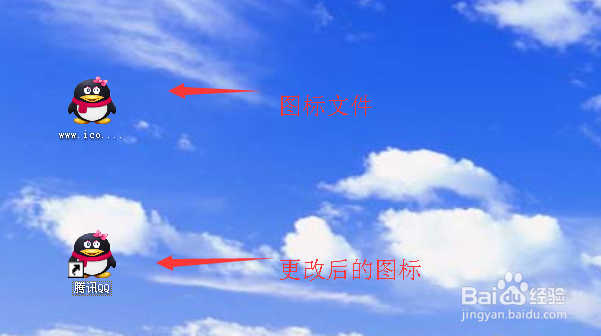1、本篇例子:把桌面图标“QQ小哥”变成“QQ小妹”。下载的QQ小妹原始图片如图。

2、用美图秀秀打开原始图片,并选择工具栏“抠图笔”工具,进行简单的抠图制作。


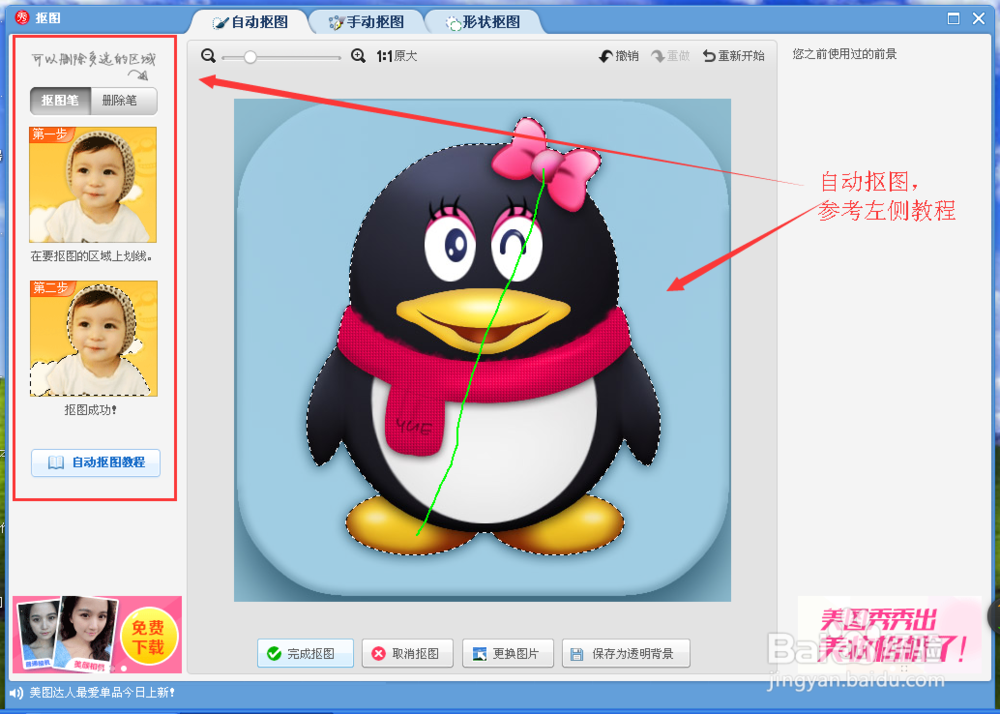
3、注意抠图完成后,调整图片大小,选择透明背景(美图秀秀抠图后保存默认的就是透明背景,就是“灰白方格”的那种),这里一定要设置透明背景哦!!然后保存即可。

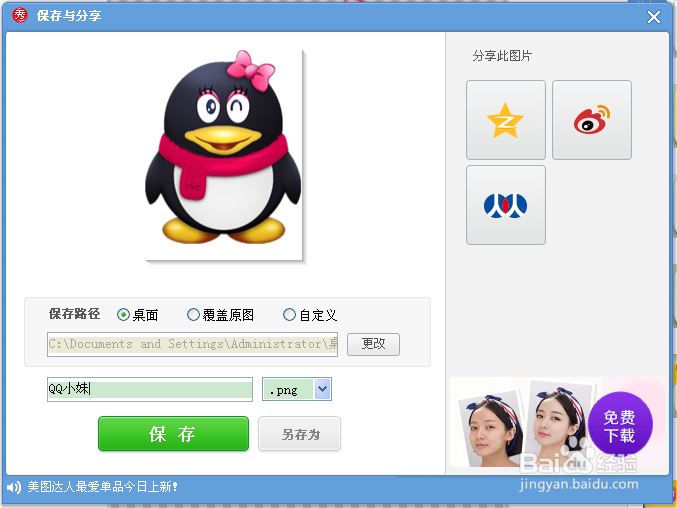
4、下面就是最简单的ico文件在线制作(无需安装任何软件)。直接百度“ico在线制作”就可以轻松找到ico在线制作网站。

5、进入网站,上传刚才制作的图片,选择合适的图标文件尺寸(桌面图标一般为128×128格式)。下载到桌面
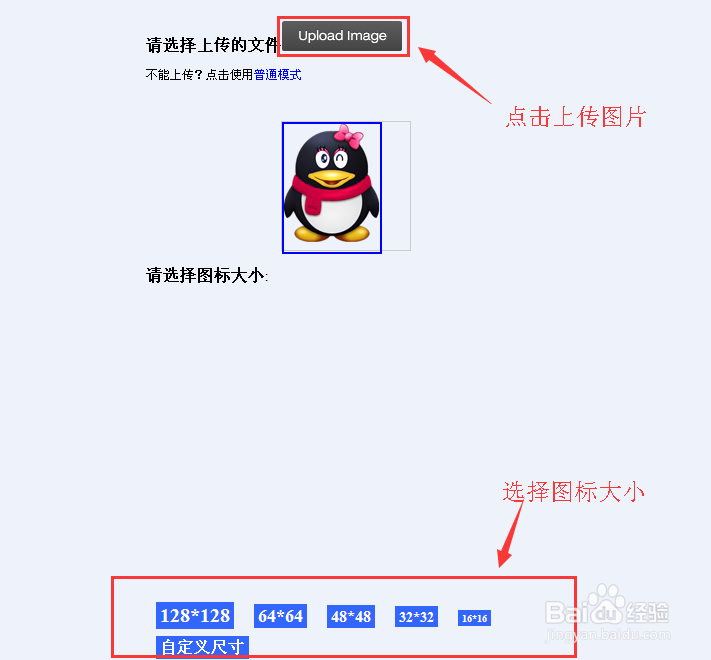
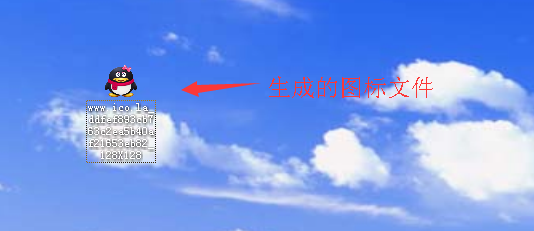
6、然后右键你所要更改的桌面图标,打开属性,选择“更改图标”。更改为你个刚才制作的图片。然后QQ小哥就变成QQ小妹了。